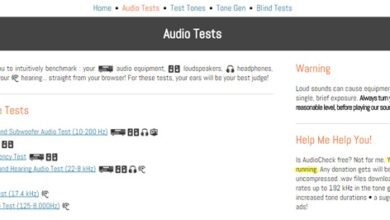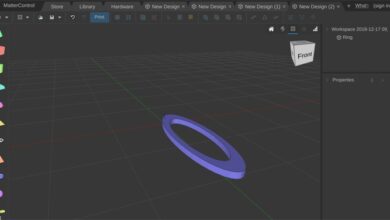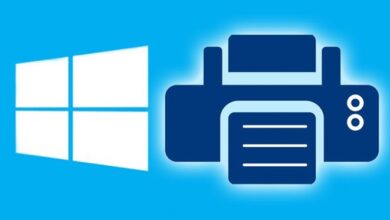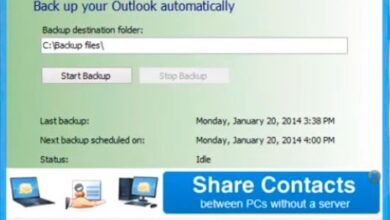Bureau à distance De quoi s’agit-il, à quoi sert-il et comment fonctionne cet outil?
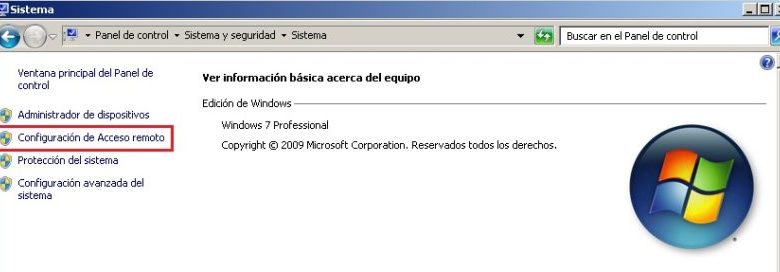
Vous êtes-vous déjà demandé comment contrôler un ordinateur depuis un autre ordinateur? Pour beaucoup, cela peut sembler de la science-fiction, mais c’est l’un des concepts les plus fondamentaux de l’informatique depuis de nombreuses années .
Au début, il n’était utilisé qu’au niveau militaire, comme moyen de synchroniser les équipes; un ordre a été donné à partir d’une unité centrale qui a été répété par une série d’ordinateurs de manière coordonnée.
Mais nous n’en avons pas besoin pour faire la guerre et heureusement, il existe un outil qui vous permet d’utiliser cette fonction à une échelle beaucoup plus simple; postes de travail distants . Dans cet article, nous vous apprendrons tout sur eux, afin que vous puissiez commencer à les utiliser pour tout ce dont vous avez besoin.
Qu’est-ce qu’un bureau distant et à quoi sert-il? Utilisations et avantages
Les postes de travail à distance sont un type de technologie qui permet à un utilisateur d’exploiter un ordinateur à partir de son interface graphique à partir d’un autre ordinateur, de sorte qu’il puisse être utilisé à distance. Ce concept très simple permet de faire de nombreuses choses merveilleuses selon le niveau auquel il est mis en œuvre . Les principales utilisations qui sont données à ces bureaux sont:
- Réparez les erreurs des ordinateurs sans avoir à les utiliser.
- Coordonner à distance les actions de plusieurs équipes .
Tout cela présente de nombreux avantages, ce qui leur a permis de réussir, au point que tous les systèmes d’exploitation modernes ont leur propre bureau à distance. Certains des avantages de l’utilisation d’un bureau à distance sont :
- Gain de temps : vous n’avez pas besoin de vous déplacer vers l’emplacement physique de l’ordinateur que vous souhaitez utiliser, ce qui représente un gain de temps. S’il est également appliqué dans l’environnement des affaires, il représente une économie d’argent en frais de déplacement, de transport et autres.
- Un meilleur contrôle de vos appareils : avec un bureau à distance, vous aurez un contrôle total sur tous vos ordinateurs. Certains programmes vous permettent même de partager les notifications de chacun.
Comment fonctionne un bureau à distance? Éléments de base de l’outil
Un bureau à distance est un programme avec une opération très simple. Celui-ci est composé de deux éléments essentiels; le protocole de communication et la communication. Les deux se combinent pour vous permettre d’accéder à cette technologie .
Protocole de communication
Un bureau distant est un logiciel qui utilise un réseau informatique, il aura donc besoin d’un protocole de communication pour fonctionner. Ces protocoles varient souvent selon le fabricant, mais utilisent tous le même concept de bus de données. Les plus utilisés actuellement sont :
- Architecture informatique indépendante (ICA).
- Protocole de bureau à distance (RDP).
- Protocole Internet adaptatif (AIP).
- Virtual Network Computin.
Les communications
L’autre élément est la communication entre l’ordinateur qui contrôle l’autre à distance . Pour ce faire, une série d’ exigences doivent être remplies, telles que:
- Latence , qui est le délai avec lequel les données arrivent d’un nœud à un autre.
- Équilibre fonctionnel entre client et serveur.
- Synchronie.
- Compression des données échangées.
Ces exigences sont satisfaites grâce à la programmation que le constructeur donne au logiciel, permettant ainsi à cette technologie de fonctionner parfaitement .
Étapes pour activer Remote Desktop pour gérer votre ordinateur à distance sous Windows et MacOS
Eh bien, comme nous l’avons déjà mentionné, cette technologie est si utile qu’elle a été implémentée dans les principaux systèmes d’exploitation tels que Windows et MacOS.
Ensuite, nous vous montrerons comment les activer dans les deux OS:
Sur windows
L’activation du contrôle à distance dans Windows est un processus en deux parties. La première chose à faire est de configurer l’ordinateur que vous souhaitez gérer à distance. Pour ce faire, vous devez suivre ces étapes:
- Entrez dans le » Panneau de configuration » et suivez le chemin «Système et sécurité»> «Système»> «Paramètres d’accès à distance».
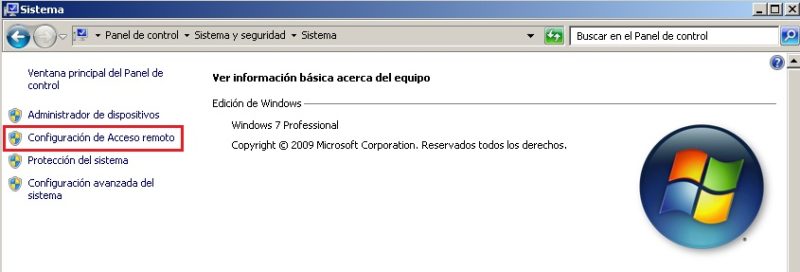
- Après cela, vous verrez une fenêtre qui s’ouvre. Dans la section «Bureau à distance» , activez l’option «Autoriser les connexions à partir d’ordinateurs qui utilisent n’importe quelle version de bureau à distance» .
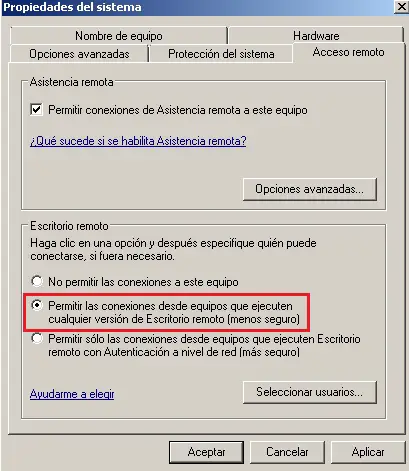
C’est tout ce que vous avez à faire dans cette équipe. Maintenant, pour l’ordinateur qui utilisera le bureau distant, vous devez configurer les choses comme suit:
- Cliquez sur «Démarrer» et dans la barre de recherche tapez «Se connecter au bureau à distance» et sélectionnez l’option du même nom.
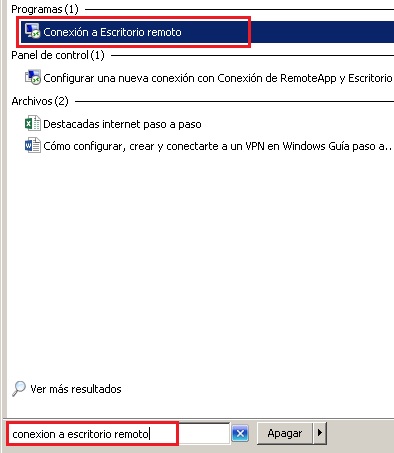
- Une fois là-bas, vous devez entrer l’ adresse IP de l’appareil auquel vous souhaitez vous connecter à distance et le tour est joué, vous pouvez le gérer à distance.
Sur Mac
MacOS n’a pas de bureau distant installé en usine. L’outil d’Apple pour cela est Remote Desktop, qui est plus complet que Windows mais est également payant .
Si nous sommes prêts à l’utiliser malgré cela, les étapes à suivre sont les suivantes:
- Installez Apple Remote Desktop sur les deux ordinateurs.
- Lancez l’application sur l’ordinateur à partir duquel vous souhaitez vous connecter. Une fois là-bas, entrez l’adresse IP du Mac que vous souhaitez contrôler et sélectionnez «Commencer». Après cela, attendez que les équipes se synchronisent et le tour est joué, vous pouvez les gérer.
Liste des meilleurs outils gratuits et payants pour contrôler à distance les ordinateurs Windows et MacOS
Si les options développées par Microsoft et MacOS pour leurs systèmes d’exploitation ne vous convainquent pas car vous avez besoin de quelque chose de plus puissant, alors ce que vous devez faire est simplement de rechercher d’autres alternatives.
Voici une liste des meilleurs développeurs de bureau à distance:
TeamViewer
«MISE À JOUR
Avez-vous besoin de connaître la définition du bureau à distance et les meilleurs fournisseurs pour Windows et Mac?
ENTREZ ICI
et découvrez-en plus
FACILE et RAPIDE
»
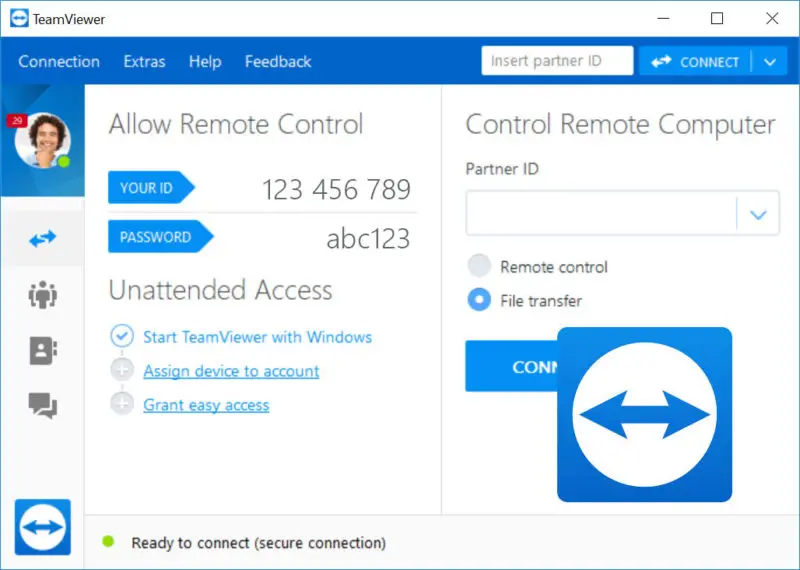
Il s’agit de la principale référence dans l’industrie des postes de travail à distance dans le monde, étant de loin la marque la plus populaire. Il s’agit d’un logiciel privé qui propose des solutions d’accès à distance parmi lesquelles se distingue sa fonction de bureau à distance. La meilleure chose à propos de ce programme est qu’il vous suffit de le configurer une fois sur les deux ordinateurs et vous pourrez accéder librement à l’un de l’autre sans problème.
TeamViewer est un logiciel très puissant qui vous permet même de créer vos propres réseaux informatiques et de les gérer tous à distance en toute simplicité. Bien sûr, son prix est conçu pour des investissements au niveau de l’entreprise, il est donc probable que vous préfériez aller au-delà .
GoToMyPC
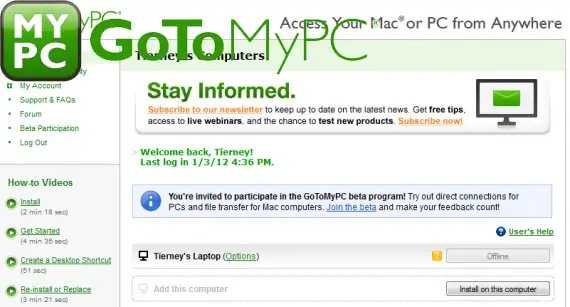
Si vous n’avez pas besoin d’un programme très complexe mais d’un outil qui vous permet de gérer plusieurs appareils à distance, GoToMyPC est ce que vous recherchez. C’est une option très simple à utiliser et avec un prix plus que raisonnable pour l’utilisateur moyen . Comme le précédent, vous n’avez besoin de le configurer qu’une seule fois, puis vous pouvez connecter les bureaux facilement en quelques clics.
VNC réel
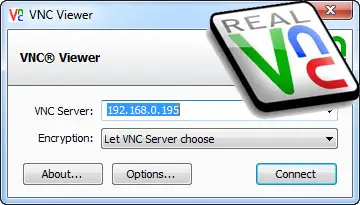
C’est une alternative gratuite qui fonctionnera pour vous si vous recherchez simplement un outil qui vous permet de gérer à distance certains de vos ordinateurs. Il n’a pas de fonctions très avancées, mais il vous permettra de relier facilement plusieurs ordinateurs en fournissant simplement l’IP de chacun d’entre eux .
Mais la chose la plus intéressante à propos de cet outil est qu’il est open source, il garantit donc une excellente sécurité dans toutes les communications que vous effectuez avec lui.
Bureau à distance Chrome
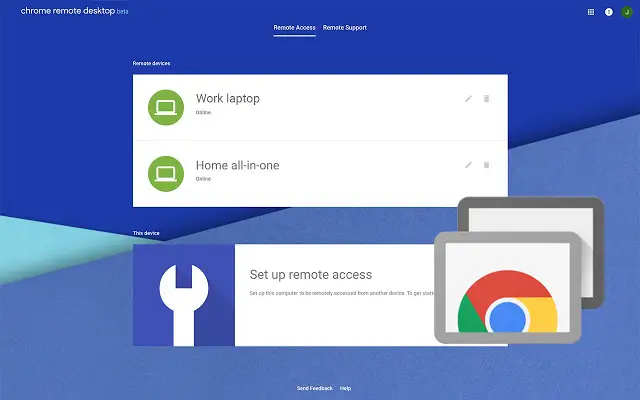
Peut-être après avoir connu le bureau à distance de Google Chrome, vous n’êtes plus intéressé à en savoir plus. C’est beaucoup plus simple que ce que l’entreprise nous a utilisé, mais la facilité avec laquelle nous pouvons l’utiliser est trop pratique. Pour commencer, il vous suffit d’installer l’extension dans votre navigateur . Mais il y a de la surprise.
Chrome Remote Desktop vous permet non seulement de gérer les ordinateurs sur IP, mais également de se synchroniser avec tous les appareils synchronisés avec votre compte Gmail . C’est la fonctionnalité la plus révolutionnaire de toutes car simplement en vous connectant à tous ces ordinateurs, vous pouvez les utiliser à distance.
Ehorus
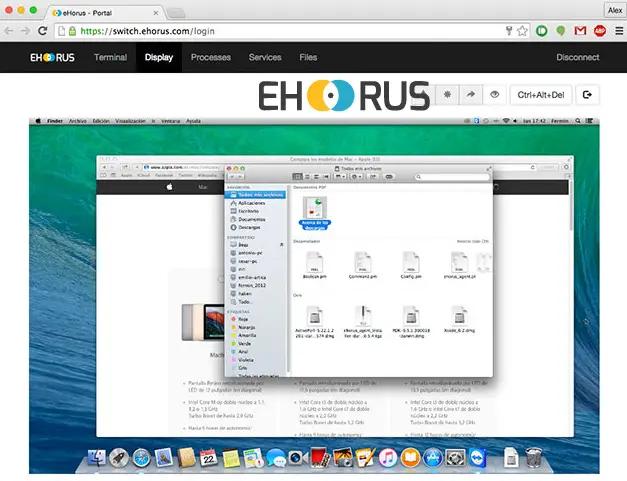
C’est le programme qui propose des solutions d’accès à distance d’Ártica Soluciones. Il est très polyvalent et aussi puissant que les meilleures options de paiement que nous avons présentées jusqu’à présent. Il possède des fonctionnalités très avancées et utiles au niveau de l’entreprise qui vous permettent de créer de grands réseaux d’accès à distance synchronisés .
Laplink partout
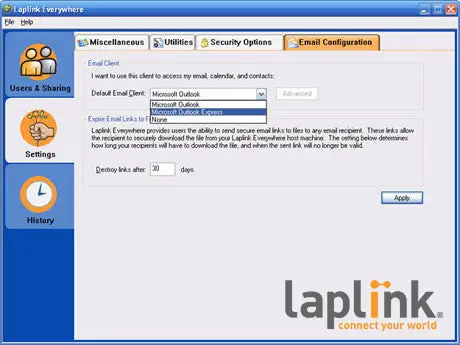
Nous fermons notre liste avec ce logiciel gratuit très utile pour l’accès à distance à d’autres ordinateurs. Il est très polyvalent, à tel point qu’il fonctionne non seulement sur les ordinateurs, mais aussi sur les mobiles et même sur les consoles comme la Nintendo Switch .
Si vous avez des questions, laissez-les dans les commentaires, nous vous répondrons dans les plus brefs délais, et cela sera également d’une grande aide pour plus de membres de la communauté. Je vous remercie!